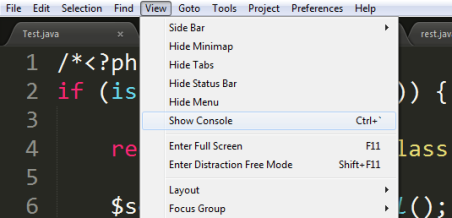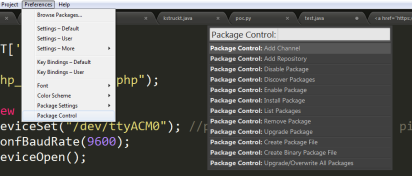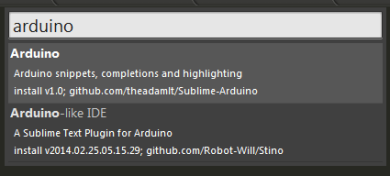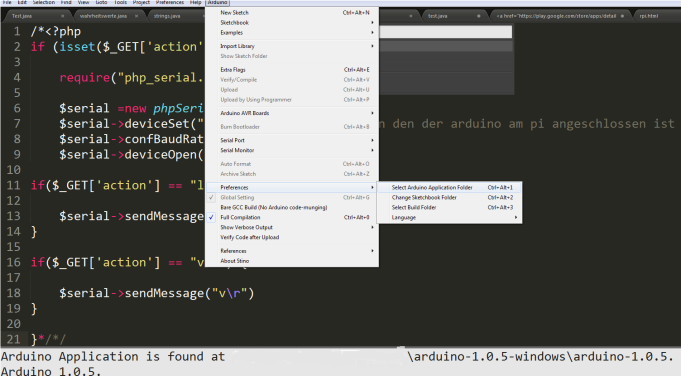Um den hübschen und effektiven Texteditor Sublime Arduino kompatibel zu machen muss das Plugin Stino installiert werden.
Zuerst muss der Texteditor Sublime installiert werden.
Um nun das Plugin installieren zu können muss zu erst dieser Befehl in der Sublime Konsole ausgeführt werden:
import urllib2,os,hashlib; h = ‚7183a2d3e96f11eeadd761d777e62404‘ + ‚e330c659d4bb41d3bdf022e94cab3cd0‘; pf = ‚Package Control.sublime-package‘; ipp = sublime.installed_packages_path(); os.makedirs( ipp ) if not os.path.exists(ipp) else None; urllib2.install_opener( urllib2.build_opener( urllib2.ProxyHandler()) ); by = urllib2.urlopen( ‚http://sublime.wbond.net/‘ + pf.replace(‚ ‚, ‚%20‘)).read(); dh = hashlib.sha256(by).hexdigest(); open( os.path.join( ipp, pf), ‚wb‘ ).write(by) if dh == h else None; print(‚Error validating download (got %s instead of %s), please try manual install‘ % (dh, h) if dh != h else ‚Please restart Sublime Text to finish installation‘)
Nach dem Bestätigen mit der Enter Taste muss des Programm neu gestartet werden.
Nun öffnet man über Preferences -> Package Control ein Menü, dort gibt man ….rol: insall ein und wählt den punkt Install Package.
Im neu geöffneten Untermenü gibt man nun arduino ein und wählt den Punkt Arduino-like IDE.
Die läuft nun im Hintergrund ab und man kann den Fortschritt am unteren Bildschirmrand verfolgen.
![]()
Nun muss noch der Installationspfad der Originalen Arduino IDE Angegeben werden.
Dazu geht man über Arduino -> Preferences ->Select Arduino Applicaion Folder und sucht sich über das Untermenü den Dateipfad.
Beim Erscheinen einer Fehlermeldung auf Wiederhohlen drücken somit kann das Problem umgangen werden.